Video TDR falla BSOD Pantalla azul del error de muerte
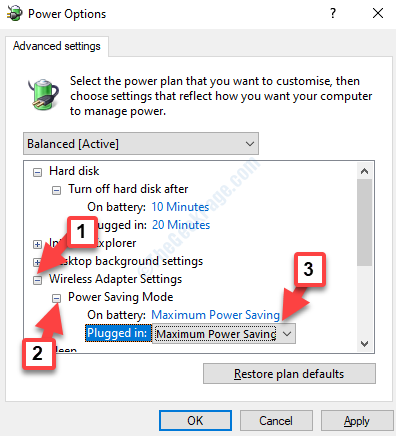
- 2027
- 522
- Mario Gollum
Nadie en sus sueños más salvajes puede pensar en un BSOD (pantalla azul de la muerte) que afecta su sistema de Windows. Es uno de los errores más temidos para encontrar y algunas veces incluso el final de su sistema. Uno de esos errores es la pantalla azul del error de muerte "Video_tdr_failure"En Windows 10.
Cada vez que ve este error, su computadora se reinicia con el mensaje de error que aparece cada vez que evita que su computadora comience normalmente. La razón principal detrás de este error es un controlador de tarjeta gráfica corrupto o obsoleto. Sin embargo, también puede ver este error cuando demasiados programas se ejecutan en segundo plano o debido a un reinicio repentino. Cualquiera que sea la razón, da miedo.
Afortunadamente, tenemos un par de correcciones para usted que pueden ayudarlo a deshacerse de este error. Veamos como.
*Nota - Asegúrese de arrancar en modo seguro para continuar con los métodos a continuación.
Tabla de contenido
- Método 1: a través del símbolo del sistema
- Método 2: Panel de control
- Método 3: actualizando el adaptador de visualización
Método 1: a través del símbolo del sistema
Paso 1: Navegar a Comenzar Y en el cuadro de búsqueda, escriba CMD.
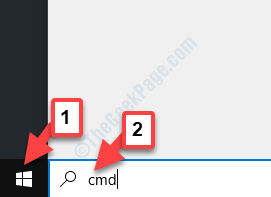
Paso 2: Haga clic derecho en el resultado y seleccione Ejecutar como administrador Desde el menú de clic derecho.
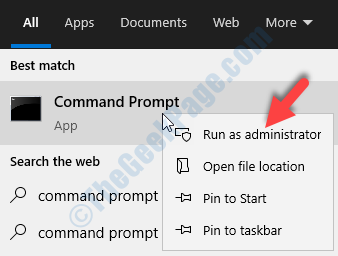
Paso 3: Abre el Solicitante del sistema en modo administrador. Ahora, copie el siguiente comando y péguelo en la Caviso de ommand ventana. Golpear Ingresar:
PowerCFG -H OFF
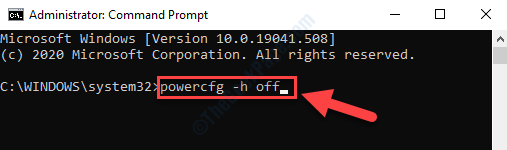
Ahora puede reiniciar su computadora y no debe ver el error nuevamente.
Sin embargo, si aún encuentra el error, siga el segundo método.
Método 2: Panel de control
Paso 1: presione el Win + R teclas en tu teclado para abrir el Ejecutar comando.
Paso 2: En el Ejecutar comando cuadro de búsqueda, escriba powercfg.CPL y presione la prensa DE ACUERDO Para abrir el Opciones de poder ventana Panel de control.
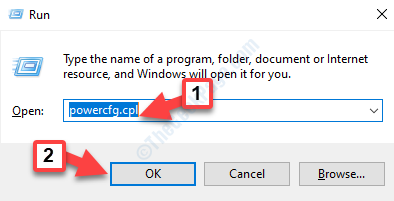
Paso 3: En el Opciones de poder ventana, ve a tu Plan seleccionado y haga clic para abrir Configuración del plan de cambio.
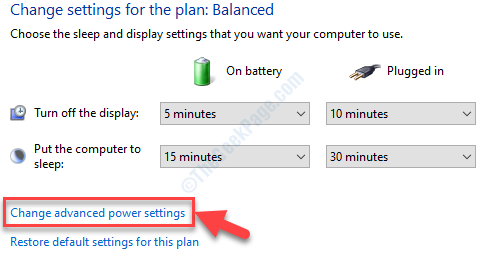
Etapa 4: A continuación, haga clic en Cambiar la configuración de potencia avanzada.
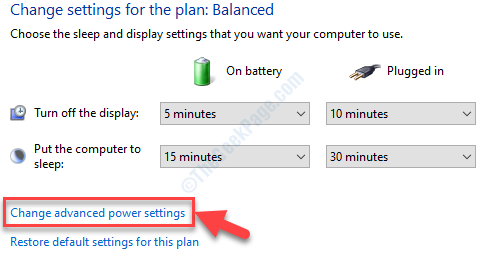
Paso 5: Abrirá el Opciones de poder cuadro de diálogo. Ahora, ve a Configuración del adaptador inalámbrico y expandirlo.
Entonces, expandir Ahorro de energía y seleccionar Ahorro máximo de energía para ambos En la batería y Conectado opción.
Prensa Aplicar y luego DE ACUERDO Para guardar los cambios y salir.
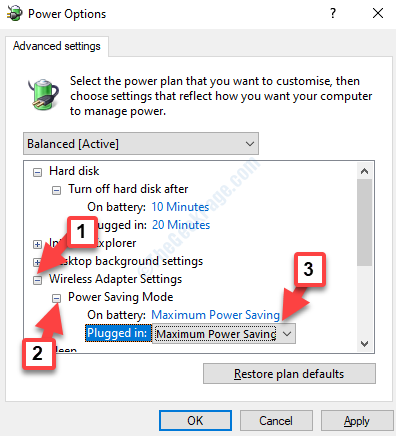
Ahora, reinicie su PC y el error debería desaparecer. Si aún ve el error, intente el 3er método.
Método 3: actualizando el adaptador de visualización
Paso 1: Hacer clic derecho en Comenzar y seleccionar Administrador de dispositivos Desde el menú.
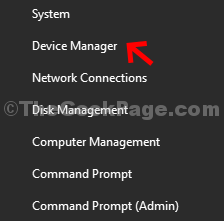
Paso 2: En el Administrador de dispositivos ventana, localización Mostrar adaptadores y expandirlo.
Haga clic derecho en el adaptador y seleccione Actualizar controlador.
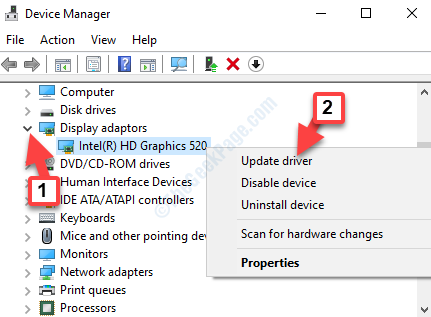
Paso 3: A continuación, haga clic en Buscar automáticamente los controladores.
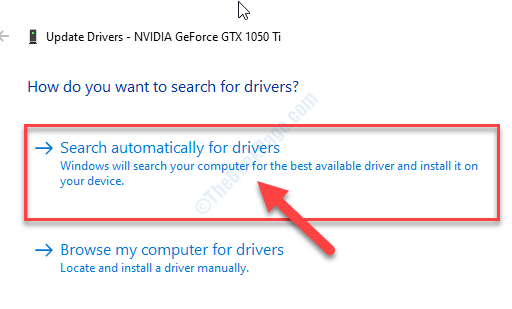
Si algún último controlador disponible, se detectará y actualizará automáticamente, así que deje que complete el proceso.
Ahora, reinicie su PC y debería ver el error y la pantalla azul de la muerte más.
- « Su PC no puede proyectarse a otra solución de pantalla
- Espere hasta que el programa actual terminó desinstalando la solución en Windows 10 PC »

